文档因为不同的部分,通常会另起一页,但我们都是习惯用空行的方法另起一页,这样就会导致修改文档时重复排版,就会增加工作量,降低了工作效率。那么就让小编告诉你一种怎么进行高效分页的方法。
1、先在word文档中编辑好文字。
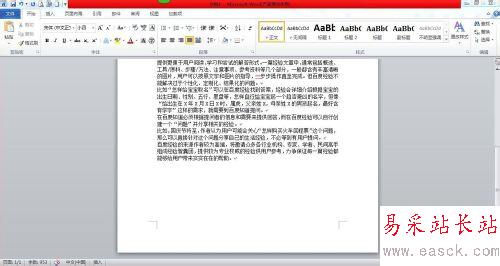
2、一般我们用的是空行的办法,不过这样既不简洁也很麻烦。
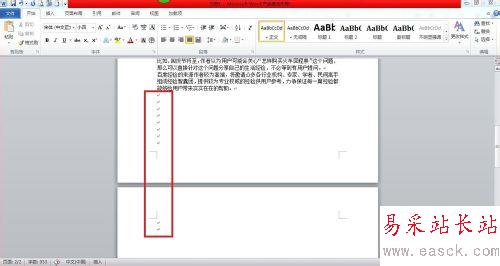
3、在“页面布局”的选项卡上的”页面设置“选项组中,单击”分隔符“。

4、选中”分页符“栏中的第一行”分页符“。就出现了新的一页。
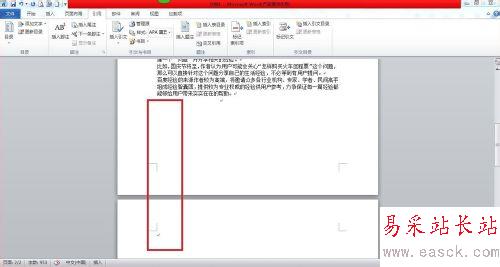
5、我们可以选择分节符中的”奇数页“,例如从第一页到第三页。
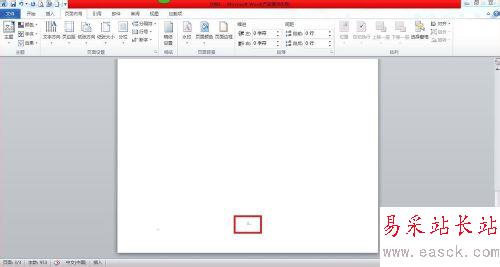
6、也可以选择分节符中的”偶数页“,例如从第一页到第二页。这样就能更加高效地根据不同页数进行排版了。
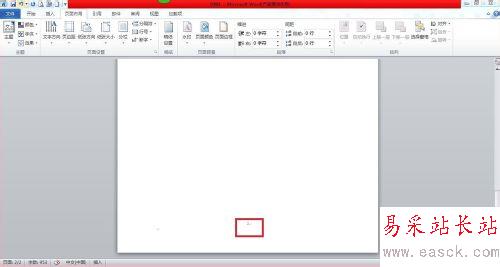
以上就是word2010怎么进行高效分页方法介绍,希望能对大家有所帮助!
新闻热点
疑难解答